1、《excel表格填充/阌毡驰璨更改/删除单元格背景颜色的方法》一节详细分享了给单元格设置背景颜色的方法,这节分享给字体和单元格数据添加颜色的方法。

2、打开excel/wps工作表表格。

3、选择要添加字体颜色的单元格,可单选,也可单选。选择方法请参考下面链接。
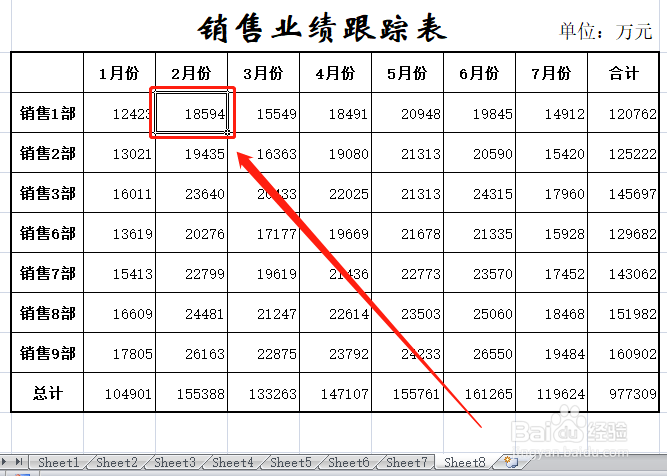
4、最简单的方法是,直接点击工具栏上的设置字体颜色图标,点击图标右侧箭头,在颜色窗口选择自己想要的颜色。

5、如果其中没有想要的颜色,在下拉菜单中点击“其它颜色”。

6、在新弹出窗口的“标准”或“自定义”中选择想要的颜色,然后点击“确定”。

7、字体颜色就出来了。

8、也可以在选定单元格后,点击“格式—设置单元格格式”。

9、打开设置窗口,在填充项下选择想要的颜色就可以得到想要的字体颜色了。

10、也可以选择好单元格,然后右键,在下拉菜单中点击“设置单元格格式”,在弹出的设置窗口中设置颜色。

11、要更改字体颜色,同样按照上述方法,将娴錾摇枭填充颜色换成想要的颜色;要删除字体颜色,用同样方法,将填充颜色换成黑色即可。